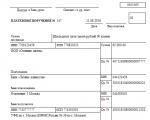Inv 11 u 1s 8.2 gdje se nalazi. Pravilno uzimamo u obzir buduće troškove
Odgođeni troškovi u 1C računovodstvu 8.3 označavaju one troškove koji su nastali u prošlim ili izvještajnim razdobljima, ali će biti uključeni u trošak robe ili usluga koje proizvedemo u budućnosti. Jednostavno, sada smo ga kupili, a prihod ćemo imati u budućnosti.
Na primjer, kupili smo program 1C:ERP. Ovaj program će nam omogućiti smanjenje troškova rada zaposlenika (otpremnici, tehnolozi, skladištari). Dakle, nećemo morati naknadno povećavati broj zaposlenih. Također ćemo moći optimizirati troškove proizvodnje i opterećenje proizvodnih radionica. Program će nam također omogućiti da ispravno planiramo, što će nedvojbeno utjecati na prihode tvrtke u pozitivnom smjeru.
Troškovi za kupnju softvera mogu se klasificirati kao odgođeni troškovi u skladu s drugim stavkom stavka 39. PBU 14/2007.
Odgođene troškove možete otpisivati dnevno, mjesečno, paušalno i na bilo koji drugi način prema vlastitom nahođenju.
Prvi korak je dodavanje naše kupnje programa u 1C 8.3. Da biste to učinili, otvorite direktorij "Budući troškovi". Nalazi se u odjeljku "Imenici".
Kao naziv navest ćemo "1C:ERP program". U poljima “Vrsta za NU” i “Vrsta imovine u bilanci” ostavit ćemo zadane vrijednosti. U polju "Iznos" navodimo trošak programa koji smo kupili - 360.000 rubalja.
Troškove ćemo priznavati mjesec po mjesec tijekom cijele godine, počevši od tekućeg datuma. Kao troškovnu stavku u ovom primjeru najispravnije je navesti konto 26 - “Opći poslovni rashodi”. Troškovna stavka bit će “Ostali troškovi”.

Ne postoji ništa teško u ispunjavanju ovog imenika. Kliknite na gumb "Spremi i zatvori".
Primitak odgođenih troškova
Kupnju 1C:ERP programa obradit ćemo kroz dokument “Potvrda (faktura akti”). Nalazi se u izborniku "Kupnje".

U obrascu s popisom dokumenata koji se otvori kliknite na gumb „Potvrda” i odaberite stavku „Usluge (akt)”.

Nećemo detaljno opisivati kako ispuniti zaglavlje dokumenta. O ovome možete čitati u. Druga ugovorna strana bit će 1C-RARUS SMB MOSCOW LLC.
Pogledajmo pobliže tablični dio. Dodajte joj redak i odaberite odgovarajuću uslugu iz imenika. Ako ga još niste stvorili, stvorite ga. Zatim u tabelarnom dijelu navedite količinu i cijenu. Da primjer bude jednostavan, nećemo plaćati PDV.
Najvažnija stvar za pravilno računovodstvo kupnje 1C programa je pravilno postaviti računovodstvene račune. Slijedite hipervezu u odgovarajućem stupcu tablice.

U prozoru s postavkama koji se otvori odredite 97.21 kao računovodstveni i porezni račun. U poljima "Budući troškovi" odaberite istoimeni element imenika koji smo ranije izradili. Podjela troškova nije obavezna, ali ćemo je svejedno ispuniti. Dodatna analitika nam neće škoditi.

Zatim kliknite na gumb "OK" i objavite dokument. Slika ispod prikazuje kretanje generiranog dokumenta o primitku. Kao što vidite, u knjiženjima nisu zamijenjeni samo konti koji su nam potrebni, već i podkonti.

Otpis odgođenih troškova
Otpis RBP-a u 1C 8.3 Računovodstvo se provodi na kraju mjeseca. U ovom primjeru, iznos kupnje programa klasificiran kao odgođeni trošak trebao bi se otpisivati mjesečno tijekom godine.
Za potrebe našeg zadatka, nećemo uzeti u obzir sve operacije izvršene obradom na kraju mjeseca. Zanimat će nas samo stavka “Otpis odgođenih troškova”.
Ova transakcija će biti prikazana u pomoćniku za zatvaranje mjeseca samo kada postoje takvi troškovi namijenjeni otpisu u tekućem mjesecu. Prilikom izrade elementa imenika “Budući troškovi” na samom početku naznačili smo početak razdoblja otpisa – 21.07.2017. Posljedično, transakcija otpisa odgođenih troškova pojavit će se tek krajem srpnja 2017.

Generirani pokreti prikazani su na donjoj slici. U prvom mjesecu - srpnju otpisan je manji iznos iz razloga što smo nabavku obavili tek 21. Svi troškovi bit će otpisani u roku od godinu dana.

Dakle, unijet ćemo: "Domena u "ru" zoni."
- Za potrebe poreznog računovodstva navest ćemo “Ostalo”.
- Vrsta imovine u bilanci: “Ostale tekuće zalihe.”
- Polje "Iznos": služi samo u informativne svrhe. Iznos otpisa izračunava se prema dolje navedenom algoritmu i na temelju preostalog iznosa za otpis prema računovodstvenim podacima. Ovdje ćemo navesti iznos kupovine domene - 2600 rubalja. u godini.
- U parametrima otpisa navest ćemo učestalost. Na primjer, "Po mjesecu".
- Neka račun troškova bude 26.
- Stavka troška – “Ostali rashodi”.
- Ostaje samo naznačiti razdoblje za koje se troškovi trebaju u potpunosti otpisati. Recimo da planiramo pokrenuti i učiniti našu web stranicu popularnom za 4 mjeseca.
Odraz budućih troškova u 1C računovodstvu 8.3 (3.0)
Da biste pokrenuli pomoćnika, kliknite gumb Izvrši zatvaranje mjeseca, nakon čega program 1C Accounting 3.0 (8.3) sekvencijalno izvodi sve potrebne operacije za zatvaranje mjeseca: Ako se u računovodstvu otkriju bilo kakve pogreške, program 1C 8.3 će izdati informacijsku poruku o sadržaju pogreške i dokumentu u kojem se to radi: također način brzog otvaranja dokumenta i njegovog ispravljanja: Razmotrene su tipične pogreške u 1C 8.3 Računovodstvo 3.0, kako ih pronaći i ispraviti tijekom postupka zatvaranja na kraju mjeseca u našem članku. Nakon ispravljanja grešaka u računovodstvu, morate još jednom zatvoriti mjesec u 1C 8.3.
Popis razgraničenih troškova inv-11 za bp 3.0
Prijava / Registracija Evgeny Belozerskikh Kvalifikacija: programer-konzultant Autor razvoja Evgeny Belozerskikh
- Dob: 32 godine
- 1C iskustvo: 8 godina
Kontakti Prikaži Konfiguracija: Enterprise Accounting 3.0 Verzija platforme: 8.3 Trošak, tr.: Besplatno Obrada datoteke: Preuzmite izvješće „Objedinjeni obrazac INV-11 za popis odgođenih troškova“, konfiguracija „Računovodstvo poduzeća izd.
Popis razgraničenih troškova inv-11
Pogodnije je učiniti ga kratkim i informativnim, tako da je lakše koristiti brzo pretraživanje u programu. A puni naziv je naziv artikla iz dokumenta o primitku.
Oba ova naziva mogu se podudarati (tada odaberite naziv iz dokumenta o primitku): Vrlo je važno za cjelovitost računovodstva u 1C 8.3 Računovodstvo 3.0 stvoriti jednu karticu za jednu vrstu stavke. Zato je pri kreiranju nove vrste proizvoda/usluge ispravnije koristiti standardne/uvriježene nazive ili one koji su prihvaćeni u poduzeću.
Također, posebnu pozornost treba obratiti na takav parametar kao što je vrsta artikla, budući da se upravo on koristi za postavljanje automatiziranih računovodstvenih unosa u 1C 8.3 i za ispravno odražavanje kupljene / prodane robe, radova ili usluga u računovodstvu: Nakon popunjavanja kartice stavke, podatke spremiti i prenijeti u dokument, kliknuti gumb Spremi i zatvori.
Odgođeni troškovi u 1s 8.3 računovodstvo
- 1 Na koji račun se obračunavaju odgođeni troškovi u 1C 8.3
- 2 Gdje su odgođeni troškovi prikazani u 1C 8.3
- 3 Kako prikazati odgođene troškove u 1C 8.3 - korak po korak
- 3.1 Korak 1
- 3.2 Korak 2
- 3.3 Korak 3
- 3.4 Korak 4
- 3.5 Korak 5
- 3.6 Korak 6
- 3.7 Korak 7
- 3.8 Korak 8
- 4 Otpis odgođenih troškova u 1C 8.3
- 4.1 Pomoć pri izračunu otpisa odgođenih troškova u 1C 8.3
- 5 Regulatorni okvir
Na kojem kontu se obračunavaju razgraničeni troškovi u 1C 8.3 Svi razgraničeni troškovi se obračunavaju na računu 97 prema uputama za korištenje kontnog plana.
8.x popis rbp
Tečajevi 1C 8.3 i 8.2 » Obuka 1C Računovodstvo 3.0 (8.3) » Zatvaranje mjeseca » Odgođeni troškovi u 1C 8.3 Odgođeni troškovi (u daljnjem tekstu FPR) su troškovi koji su nastali u tekućem razdoblju i odnose se na buduća izvještajna razdoblja. Proučimo korak po korak, koristeći primjer, kako knjižiti odgođene troškove u 1C 8.3 Računovodstvo 3.0.
Što su odgođeni troškovi? Na primjer, stjecanje softvera u kojem se ne prenose isključiva prava organizacije (programi 1C, Consultant Plus, Garant itd.).
Razvoj za 1c
To se može učiniti na nekoliko načina:
- Povucite svaku RBP karticu u grupu držeći lijevu tipku miša:
- Odabirom nekoliko karata lijevom tipkom miša dok držite pritisnutu tipku Ctrl i povlačenjem u željenu grupu:
- Odabir nekoliko kartica lijevom tipkom miša uz pritisnutu tipku Ctrl, pozivanje kontekstnog izbornika, odabir Premjesti u grupu i odabir željene grupe:
Odaberite grupu budućih troškova: Korak 3 Nakon ove operacije, bolje je promijeniti način pregleda imenika u prikaz stabla tako da možete vidjeti BPO u grupi Softver i druge BPO kartice: Sastav grupe Softver odražava se: Ili druge BPO kartice: Korak 4 Zatim, kreirajte novu karticu budućih troškova u 1C 8.3: Unesite podatke u polje Ime i grupa: Nakon toga počinjemo ispunjavati BPO karticu.
Budući troškovi u 1s 8.3
Iste informacije možemo vidjeti u programu 1C 8.3: Idi na Opis računa: U 1C 8.3 prikazan je opis računa: Gdje se odgođeni troškovi odražavaju u 1C 8.3 U programu 1C 8.3 Računovodstvo 3.0 stvorena je posebna referentna knjiga za odražavaju određene BPO-ove: U ovoj referentnoj knjizi pohranjuju se kartice već kreiranih BPO-ova, a postoji i mogućnost:
- Napravite novu vrstu RBP-a;
- Grupirajte postojeće kartice u “mape” (grupe);
- Ili pronađite traženi RBP:
Kako odraziti odgođene troškove u 1C 8.3 - korak po korak Korak 1 Na primjer, kreirajmo karticu ove vrste BBP kao "Osnovni računovodstveni program 1C poduzeća" i smjestimo ga i druge softverske proizvode u grupu Softver. Da bismo to učinili, stvorit ćemo grupu Softver: 2. korak Nakon toga, prenijet ćemo BPO-ove koji su već na popisu u ovu grupu.
Budući troškovi u 1s 8.3, inventura, otpis, računovodstvo
Da biste to učinili, u dokumentu o primitku kliknite gumb Dodaj i popunite karticu artikla koja se otvori: Naziv artikla u programu 1C 8.3 koristi se za traženje roba/usluga. Pogodnije je učiniti ga kratkim i informativnim, tako da je lakše koristiti brzo pretraživanje u programu.
A puni naziv je naziv artikla iz dokumenta o primitku. Oba ova naziva mogu se podudarati (tada odaberite naziv iz dokumenta o primitku): Vrlo je važno za cjelovitost računovodstva u 1C 8.3 Računovodstvo 3.0 stvoriti jednu karticu za jednu vrstu stavke.
Zato je pri kreiranju nove vrste proizvoda/usluge ispravnije koristiti standardne/uvriježene nazive ili one koji su prihvaćeni u poduzeću.
Popis razgraničenih troškova inv-11 za bp 3.0
U poljima "Budući troškovi" odaberite istoimeni element imenika koji smo ranije izradili. Podjela troškova nije obavezna, ali ćemo je svejedno ispuniti.
Dodatna analitika nam neće škoditi. Zatim kliknite na gumb "OK" i objavite dokument. Slika ispod prikazuje kretanje generiranog dokumenta o primitku.
Važno
Kao što vidite, u knjiženjima nisu zamijenjeni samo konti koji su nam potrebni, već i podkonti. Otpis odgođenih troškova Otpis RBP-a u 1C 8.3 Računovodstvo se provodi na kraju mjeseca.
U ovom primjeru, iznos kupnje programa klasificiran kao odgođeni trošak trebao bi se otpisivati mjesečno tijekom godine.
Odraz budućih troškova u 1C računovodstvu 8.3 (3.0)
Odgođeni troškovi u 1C računovodstvu 8.3 označavaju one troškove koji su nastali u prošlim ili izvještajnim razdobljima, ali će biti uključeni u trošak robe ili usluga koje proizvedemo u budućnosti. Jednostavno, sada smo ga kupili, a prihod ćemo imati u budućnosti. Na primjer, kupili smo program 1C:ERP. Ovaj program će nam omogućiti smanjenje troškova rada zaposlenika (otpremnici, tehnolozi, skladištari). Dakle, nećemo morati naknadno povećavati broj zaposlenih.
Također ćemo moći optimizirati troškove proizvodnje i opterećenje proizvodnih radionica. Program će nam također omogućiti da ispravno planiramo, što će nedvojbeno utjecati na prihode tvrtke u pozitivnom smjeru.
Troškovi za kupnju softvera mogu se klasificirati kao odgođeni troškovi u skladu s drugim stavkom stavka 39. PBU 14/2007.
Popis razgraničenih troškova inv-11
Kratke upute za povezivanje izvješća Za povezivanje izvješća potrebno je koristiti naredbu “Ispis obrazaca, izvješća i obrada” - “Dodatna izvješća i obrade” u odjeljku “Administracija” na navigacijskoj ploči. Zatim, u obliku popisa dodatnih izvješća i obrada, koristite gumb "Stvori".
Pažnja
Otvorit će se obrazac za snimanje s dijaloškim okvirom za odabir vanjske datoteke izvješća. Odaberite datoteku. Zatim morate odrediti odjeljke u kojima će izvješće biti dostupno.
U stupcu “Brzi pristup” označite korisnike kojima je ovo izvješće potrebno. Na kraju kliknite gumb "Spremi i zatvori". Nakon snimanja izvješće se može pokrenuti odabirom naredbe<Выбранный — «Отчеты» — «Дополнительные отчеты».
Odgođeni troškovi u 1s 8.3 računovodstvo
Naznačit ćemo datum početka otpisa i datum završetka u skladu s tim. Dobijte 267 video lekcija o 1C besplatno:
- Besplatan video vodič za 1C Računovodstvo 8.3 i 8.2;
- Tutorial o novoj verziji 1C ZUP 3.0;
- Dobar tečaj o 1C Trade Management 11.
Sada možete kliknuti gumb "Zabilježi i zatvori" i nastaviti s registracijom računovodstva odgođenih troškova: Registracija odgođenih troškova u 1C 8.3 Registraciju vršimo pomoću dokumenta "Primitak robe i usluga" na kartici "Usluge". Idite na izbornik "Kupnje", zatim kliknite poveznicu "Primitak robe i usluga".
Pritisnite gumb “Primitak” i odaberite “Primitak usluga”. Ispunjavamo zaglavlje dokumenta kao i obično prilikom prijema (opisano više puta).
Ovdje ne bi trebalo biti nikakvih pitanja. Prijeđimo na popunjavanje tabelarnog dijela. Dodajmo novi redak, izaberemo artikl, označimo količinu i iznos.
8.x popis rbp
Odgođene troškove možete otpisivati dnevno, mjesečno, paušalno i na bilo koji drugi način prema vlastitom nahođenju. Sadržaj
- 1 Imenik “Odgođeni troškovi”
- 2 Primici odgođenih troškova
- 3 Otpis odgođenih troškova
Imenik “Budući troškovi” Prvi korak je dodavanje naše kupnje programa u 1C 8.3.
Da biste to učinili, otvorite direktorij "Budući troškovi". Nalazi se u odjeljku "Imenici". Kao naziv navest ćemo "1C:ERP program". U poljima “Vrsta za NU” i “Vrsta imovine u bilanci” ostavit ćemo zadane vrijednosti. U polju "Iznos" navodimo trošak programa koji smo kupili - 360.000 rubalja. Troškove ćemo priznavati mjesec po mjesec tijekom cijele godine, počevši od tekućeg datuma. Kao troškovnu stavku u ovom primjeru najispravnije je navesti konto 26 - “Opći poslovni rashodi”.
Budući troškovi u 1s 8.3
Pogledajte uslugu u 1C 8.2 (8.3) u našoj video lekciji: Korak 7 U dokumentu Prijem usluga: Zakon, vidimo kupljeni RBP, navedite njegovu količinu. A kako biste ispravno prikazali cijenu, obratite pozornost na gornji desni kut dokumenta: Ovisno o tome koji je dokument o primitku pri ruci (cijena je "s PDV-om", "Bez PDV-a ili "Uključujući PDV") i ovisi o izboru:
- Ako je cijena kupljenog GWS-a u dokumentu već navedena s PDV-om, tada morate odabrati PDV u iznosu u parametrima Cijene dokumenta kako program 1C 8.3 ne bi ponovno zaračunao PDV na trošak GWS-a.
- Ako su u dokumentu o primitku cijene navedene bez PDV-a, ali dobavljač i vaša organizacija su obveznici PDV-a, tada morate odabrati PDV na vrhu kako bi program 1C 8.3 automatski zaračunao PDV na trošak robe i materijala.
- Ako kupujemo robu bez PDV-a, onda nema potrebe ići na Dokument Cijene.
Otpis odgođenih troškova provodi se na tri načina:
- mjesečno, unutar određenog datumskog raspona;
- dnevno (što znači kalendarski dani), unutar određenog datumskog raspona;
- na proizvoljan (poseban) način. U pravilu to znači jednokratni otpis.
Ove postavke navedene su u istoimenom priručniku "Budući troškovi". Započnimo naše upoznavanje uzimajući u obzir buduće troškove s ovom referentnom knjigom i ispunjavajući je. Unos novog objekta i postavljanje otpisa budućih troškova Idemo u imenik. Idemo na izbornik "Imenici", pa na podizbornik "Odgođeni troškovi". Na popisu elemenata imenika kliknite gumb "Stvori". Otvorit će se obrazac za postavljanje. Ispunimo sljedeće podatke obrasca 1C:
- Ime. Recimo da smo kupili domenu u “ru” zoni.
Dakle, unijet ćemo: "Domena u "ru" zoni."
- Za potrebe poreznog računovodstva navest ćemo “Ostalo”.
- Vrsta imovine u bilanci: “Ostale tekuće zalihe.”
- Polje "Iznos": služi samo u informativne svrhe. Iznos otpisa izračunava se prema dolje navedenom algoritmu i na temelju preostalog iznosa za otpis prema računovodstvenim podacima.
Ovdje ćemo navesti iznos kupovine domene - 2600 rubalja. u godini.
- U parametrima otpisa navest ćemo učestalost. Na primjer, "Po mjesecu".
- Neka račun troškova bude 26.
- Stavka troška – “Ostali rashodi”.
- Ostaje samo naznačiti razdoblje za koje se troškovi trebaju u potpunosti otpisati. Recimo da planiramo pokrenuti i učiniti našu web stranicu popularnom za 4 mjeseca.
Kako pravilno popuniti obrazac INV-11 za svaki stupac Gr. 4 = početni iznos RBP; Gr. 7 = gr. 4 / gr. 6 = gr. 11; Gr. 8 = RBP otpisuje prije 1. siječnja tekuće godine, tj. iznos otpisa RBP za 2015. godinu; Gr. 9 = gr. 4 - gr. 8; Gr. 10 = gr. 8 / gr. 7; gr. 12 = gr. 11 x gr. 10 (broj mjeseci: puni ili nepotpuni); Gr. 13 = gr. 4 - gr. 8 = gr. 9
Ne postoje detaljne upute za popunjavanje obrasca INV-11.
Stupac 4= RBP;
U stupcu 5 - ako su izdaci jednokratni, upisuje se datum stvarnih izdataka;
Gr. 7 = gr.4/gr.6 x gr.10;
Gr. 8 = Gr.7 = ako je zaliha za 2015. otpisana od strane RBP prije 1. siječnja tekuće godine, tj. iznos otpisanih RBP za 2015. godinu.
Gr. 9 = gr. 4 - gr. 8;
Gr. 10 je broj mjeseci od datuma kada su troškovi nastali (Pogrešno -8 / gr. 7;)
Na primjer, datum RBP prema gr. 5 -01.0 8 .2015 , inventura za 2015. (tj. datum inventure je 2016.), zatim gr. 10 = 12- 7 =5,
Ako je datum RDP-a prema gr. 5 -01.0 4 .2014 , inv. za 201 5 g., zatim gr. 10 = 24 -3 =21;
Gr.11 = gr. 4/gr.6;
Gr.12= ako je inventar za godinu, tada je točno = gr. 1 x gr. 10 (puno)
Na primjer, datum BPR je 16.08.2015., inv. za 2015., zatim gr. 12 = gr. 11 x gr. 10 = 5 x gr.10
Gr. 13 =gr.4 –gr.9.
Uzorak popunjavanja INV-11 možete vidjeti u odjeljku Obrasci i niže. Pomoću uzorka možete provjeriti izračun grafikona.
Koliko primjeraka
Dva primjerka. Jedan primjerak se prenosi u računovodstvo, drugi ostaje komisiji
Tko ga ispunjava
Popisna komisija.
Tko potpisuje
Predsjednik i članovi popisne komisije.
Kada se izdaje?
Kod inventure razgraničenih troškova. Prilikom takve inventure utvrđuje se sljedeće:
– pouzdanost iznosa prikazanih na računu 97 „Razgranična razdoblja” na dan popisa;
– ispravnost otpisa iznosa za troškove tijekom razdoblja utvrđenog nalogom upravitelja.
Akt se popunjava na dan inventure.
Na temelju kojih dokumenata
Nalog za provođenje inventure.
Zašto vam je potrebno računovodstvo?
Ako se prilikom popisa utvrde prepisani ili prepisani rashodi, aktom broj INV-11 označavaju se iznosi koje je potrebno otpisati ili rashode koje je potrebno nadoknaditi. Zatim se temeljem tog akta provode odgovarajuće prilagodbe računovodstva.
Od 2011. godine došlo je do promjena u računovodstvenom zakonodavstvu, koje su također utjecale na postupak računovodstvenog knjiženja budućih rashoda. A.V. govori o tome što se točno promijenilo u zakonodavstvu i kako se te promjene odražavaju u programu 1C: Računovodstvo 8. Yarvelyan (SiData LLC, St. Petersburg).
Od 2011. godine došlo je do promjena u računovodstvenom zakonodavstvu koje su posebno utjecale na postupak evidentiranja troškova koji su nastali u jednom obračunskom razdoblju, a odnose se na više. Takvi se troškovi u računovodstvu obično nazivaju „odgođeni troškovi” (u daljnjem tekstu FPR).
Inovacija povezana s gore opisanim zakonodavnim promjenama je atribut tipa imovine. Njegovo značenje je odrediti u koju liniju bilance taj trošak treba uključiti. Ovaj atribut može uzeti sljedeće vrijednosti:
|
Značenje |
Linija stanja u kojoj će se odražavati BPR |
Odjeljak za ravnotežu |
|
Osnovna sredstva |
1150 “Dugotrajna imovina” |
Odjeljak I “Dugotrajna imovina” |
|
Osnovna sredstva |
1190 “Ostala dugotrajna imovina” |
Odjeljak I “Dugotrajna imovina” |
|
1210 "Dionice" |
Odjeljak II "Tekuća imovina" |
|
|
Potraživanja |
1230 “Potraživanja” |
Odjeljak II "Tekuća imovina" |
|
Trenutna imovina |
1260 “Ostala kratkotrajna imovina” |
Odjeljak II "Tekuća imovina" |
Vrsta imovine mora biti popunjena u trenutku formiranja bilance za sve BPO-e koji imaju dugovno stanje na kontu 97 na kraju izvještajnog razdoblja.
Ako vrsta imovine nije popunjena za određeni RBP, bit će uključena u redak 1260 “Ostala kratkotrajna imovina” bilance.
Za računovodstvo i otpis RBP-a ovaj detalj nije važan. Promjene zakonske regulative nisu utjecale na postupak priznavanja i otpisa RBP-a, koji je u programu ostao isti.
To posebno znači da ako, prije generiranja izvješća, postoji potreba da se na neki način redefiniraju vrste imovine za priznati BPR, vrijednosti odgovarajućih detalja mogu se promijeniti bez ponovnog knjiženja ili dokumenata primitka ili otpisa transakcije BPR-a.
Od 2011. godine organizacije imaju pravo samostalno dešifrirati potrebne linije bilance, obrazac izvješća Bilanca stanja prema zadanim postavkama sadrži samo glavne retke. Dešifriranje niza može se konfigurirati pomoću posebnog obrasca Postavljanje dekodiranja pojedinih bilančnih pokazatelja. Na ovaj način možete konfigurirati prikaz sredstava i iznosa RBP-a - pogledajte sl. 2.

Riža. 2
Također možete dešifrirati iznos za svaku liniju stanja pomoću gumba Dešifrirati na gornjoj naredbenoj traci izvješća.
Prilikom generiranja i automatskog popunjavanja bilance (regulirani izvještaj Računovodstvena izvješća od 2011), program omogućuje dešifriranje vrijednosti pokazatelja ravnoteže (vidi sliku 3).

Riža. 3
Da biste provjerili ispravnost popunjavanja vrste imovine u imeniku BPR i analizirali kako će ti troškovi biti prikazani u bilanci, možete koristiti standardno računovodstveno izvješće Subconto analiza, nakon što ste ga prethodno konfigurirali na sljedeći način:
1. Odredite kao vrstu podnaslova Budući troškovi;
2. Navedite kao prvo grupiranje Budući troškovi. Vrsta sredstva;
3. Navedite kao drugo grupiranje Budući troškovi.
Ostali parametri izvješća mogu se konfigurirati prema potrebi. Kao rezultat toga dobivamo sliku koja u potpunosti odražava distribuciju RBP-a između bilančne imovine, s raščlambom za svaki RBP (vidi sliku 4).

Riža. 4
Na sličan način možete postaviti bilancu za račun 97.
Od urednika
O postupku odražavanja budućih troškova u "1C: Računovodstvo 8" u slučaju kada se troškovi uzimaju u obzir u trenutku plaćanja i u trenutku njihovog nastanka, pročitajte u priručniku "Porez na dobit organizacije" u "Porezima". i doprinosi” na ITS-u: